ccocos2d-x是一个基于MIT协议的开源框架,用于构建游戏、应用程序和其他图形界面交互应用。它的最大特点就是跨平台性,支持IOS, Android,Windows, WindowsPhone等诸多平台,可以在创建多平台游戏上节约大量人力、物力。下面,介绍cocos2d-x项目交叉编译到Android平台,生成APK安装文件的过程.
一、交叉编译cocos2d-x到Android需要Java,Python环境,需要先搭建好,这里不再赘述。
二、搭建Eclipse下Android的开发环境(需要eclipse和Android SDK)
Android官网上提供了集成开发环境,下载完后解压启动eclipse即可使用,十分方便。
下载地址:http://developer.android.com/sdk/index.html#download
选择与自己电脑对应的版本,下载完后解压
进入eclipse文件夹,试试能不能启动ecplise。如果可以启动,Android的开发环境就算搭建好啦。
三、安装Android NDK
Android NDK是android交叉编译时对C/C++的解析编译工具。
选择对应的版本,下载完后需要添加环境变量:
添加变量名为NDK_ROOT
变量值为直到有许多文件的文件路径

四、安装cygwin
到cygwin的官网上下载cygwin:http://www.cygwin.com/
下载完后点击安装,路径一般选择默认路径。
下载源选用http//:mirrors.163.com较快。
最重要的一点,在选择需要下载的包时,要勾选Devel项为Install,Devel包下有make工具,编译Android时需要使用。其他
包都是不必要的,建议不勾选。全部包貌似有7、8G,可以下到天亮了。
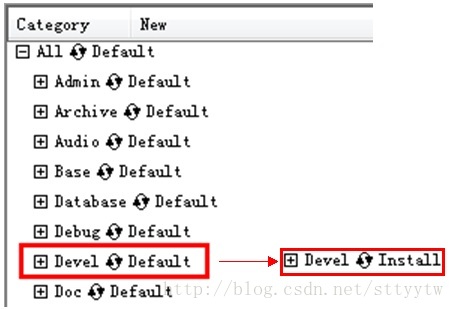
接下来要配置cygwin的NDK环境(cygwin利用NDK编译C++代码)
打开cygwin安装目录的home文件夹,里面有一个自动生成的用户名文件夹(例如我的是:C:\cygwin\home\chen)编辑里面的.bash_profile文件,
在文件的最后添加NDK的路径(路径跟NDK环境变量一致):

请特别注意要使用cygwin的路径格式,使用 ‘/ ’而非windows的 ‘\’,cygdrive是指本地磁盘,g是指g盘。
五、利用cygwin编译cocos2d-x项目
打开cocos2d-x项目中的proj.android文件夹
1)打开proj.android文件夹中的jni文件夹,编辑里面的Android.mk文件,在LOCAL_SRC_FILES中手动添加项目中的所有的cpp名字。

或者利用如下代码更改为如下自动遍历Classes文件夹添加cpp类(也是在Android.mk中更改,将LOCAL_SRC_FILES部分的代码替换为如下代码)
# 遍历目录及子目录的函数
define walk
$(wildcard $(1)) $(foreach e, $(wildcard $(1)/*), $(call walk, $(e)))
endef
# 遍历Classes目录
ALLFILES = $(call walk, $(LOCAL_PATH)/../../Classes)
FILE_LIST := hellocpp/main.cpp
# 从所有文件中提取出所有.cpp文件
FILE_LIST += $(filter %.cpp, $(ALLFILES))
LOCAL_SRC_FILES := $(FILE_LIST:$(LOCAL_PATH)/%=%)</span>
2)运行cygwin,回到proj.android下,将目录下的build_native.sh文件拖曳到cygwin窗口中开始编译项目。

成功编译:
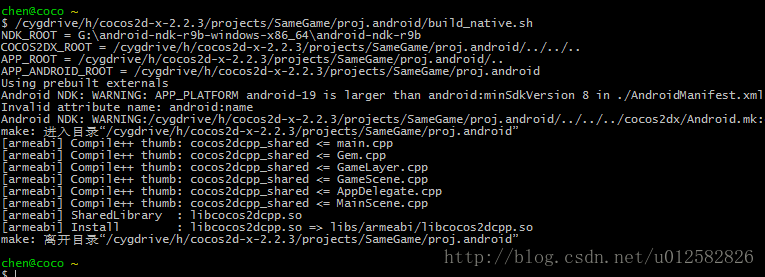
六、在eclipse中导入项目并生成Apk文件
1.首先导入项目:右击选择import,然后你的cocos2d项目(注意是你的cocos2d项目,而不是proj.android文件夹)
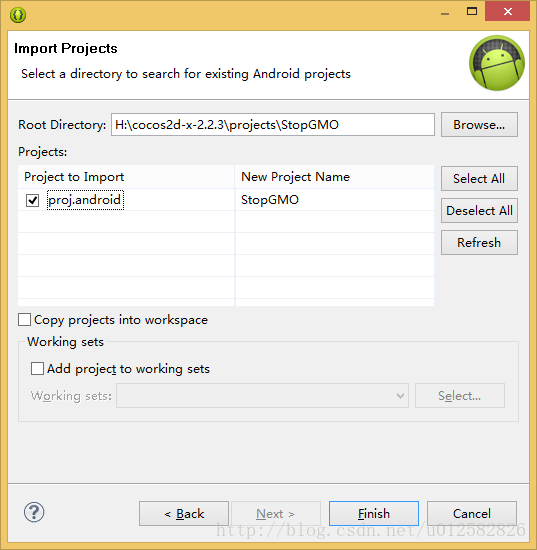
2.因为eclipse需要调用cygwin的bash程序来编译android项目,所以要在eclipse中配置cygwin的信息。
首先,右击项目->选择property->选择builders->选择New->选择Program新建一个编译程序。
如下是我的程序信息:

Name不用修改,保持为Native_Builder
Location改为你的bash程序的路径,找到bash.exe的位置即可。
Working Directory改为你的cygwin的bin目录
Arguments将最后的APP= SameGame改为你的项目名称(SameGame是我的项目名称)
点击OK,接着通过UP将Native_Builder调至最上面

接着选择C/C++ Build->Enviroment->Add添加你的cygwin的bin路径,点击OK

接着,就可以右击运行程序(run as android application),然后再cocos2d项目的proj.adnroid下的bin文件夹中会生成该项目的APK文件,拿出来安装到手机吧,可以就大功告成啦!!

这里注意,因为android虚拟机不支持OpenGL,所以在虚拟机上不能测试cocos2d项目,所以生成的APK文件要在真机行运行。
常见问题:
1.在ecplise中点击run as android application后会出现...Zip add failed的问题,这其实是文件访问权限的问题,在使用cygwin 编译代码时没有声明更高级的访问权限,所以有些资源无法访问。
[2014-06-03 20:02:52 - MyApp] Unable to add 'G:\cocos2d-x-2.2.3\projects\MyApp\proj.android\assets\crystal_guardian\background.jpg': Zip add failed
[2014-06-03 20:02:52 - MyApp] ERROR: unable to process assets while packaging 'G:\cocos2d-x-2.2.3\projects\MyApp\proj.android\bin\resources.ap_'
解决方法:在使用cygwin时,声明proj.android为chmod -R 755*访问模式。
进入cocos2d的工程后,输入chmod -R 755* proj.android 即可声明proj.android的访问权限。
2.如何改变横屏竖屏显示?
eclipse上默认为横屏显示,如果需要竖屏显示,首先打开项目文件中的AndroidMainifest.xml文件,在activity中可以看到
android:screenOrientation = "landscape" //横屏
将它更改为
android:screenOrientation="portrait" //竖屏
如上是cocos2d-x交叉编译到安卓的全过程,希望对你们有帮助。
本文参考文章:http://blog.csdn.net/sttyytw/article/details/17005263 ,部分图片取自上面的博客。






















 999
999

 被折叠的 条评论
为什么被折叠?
被折叠的 条评论
为什么被折叠?








